excel表格显示不全怎么处理 Excel表格内容显示不全怎么办
更新时间:2024-04-29 16:49:34作者:xtyang
当我们在使用Excel表格时,经常会遇到内容显示不全的问题,这可能是由于单元格宽度不够、文本过长或者字体大小设置不当等原因导致的。为了解决这个问题,我们可以采取一些简单的方法,如调整单元格宽度、换行显示文本或者调整字体大小等。通过这些方法,我们可以确保表格内容能够完整展示,提高工作效率。
操作方法:
1.如图,文字显示不全,要么被表格挡住,要么跑到其它各自里,
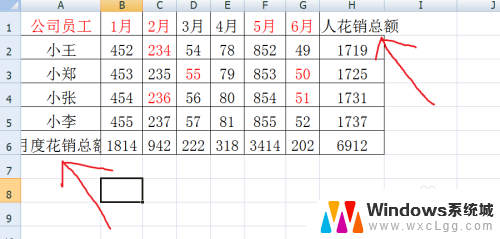
2.有两种处理方法,
第一种文字自动换行:首先选中要处理的表格,然后点击右键
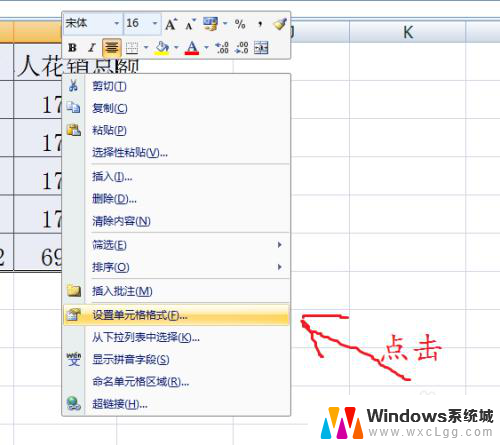
3.然后选中单元格格式,出现新的对话框,然后选择对齐
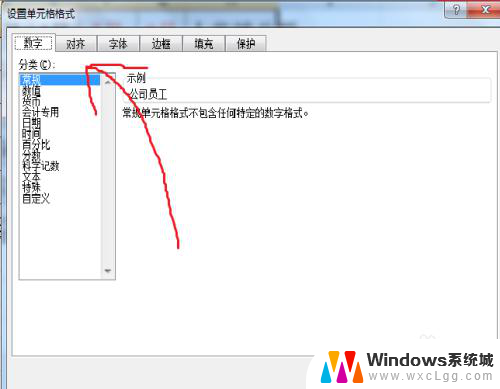
4.然后选择自动换行,点击确定

5.如图效果,文字动换行。这样做一个不足之处就是表格高度变得不一致,不美观。
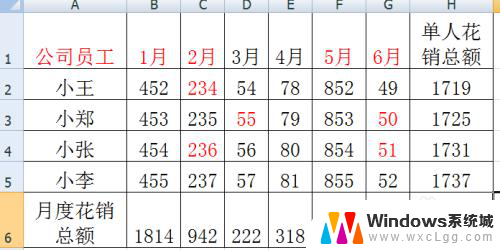
6.如果想保持表格高度一致,那么
第二种方法:可以在设置单元格格式里选择【缩小字体填充】,然后点确定。
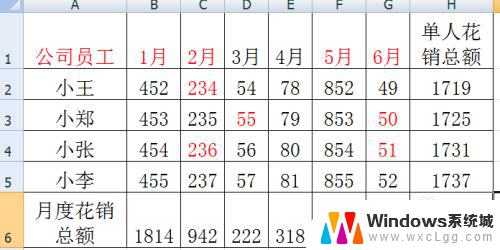
7.得到如图效果,这样的不足之处是字体大小不统一,
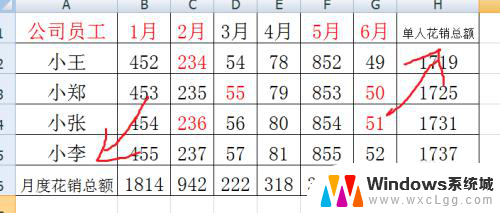
8.第三种方法:比较简单,就是通过拖动表格边线改变表格宽度,
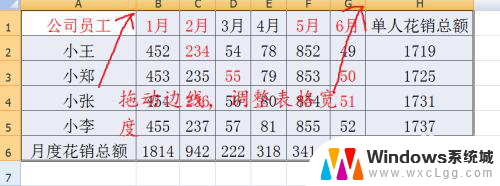
9.或者通过设置单元格宽度来改变,选择格式里的【列宽】,
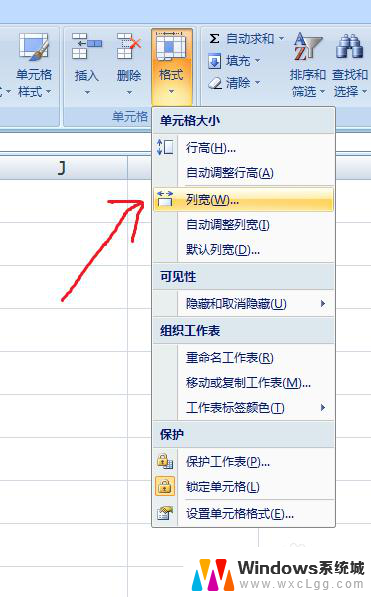
10.然后输入列宽值,点击确定
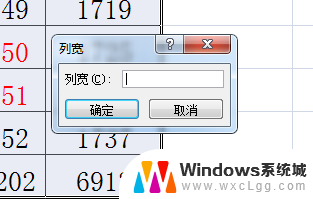
11.这三种方法各有利弊,使用可根据实际情况使用。
以上就是解决Excel表格显示不全的全部内容,如果您遇到这种情况,可以按照以上方法进行解决,希望对大家有所帮助。
excel表格显示不全怎么处理 Excel表格内容显示不全怎么办相关教程
-
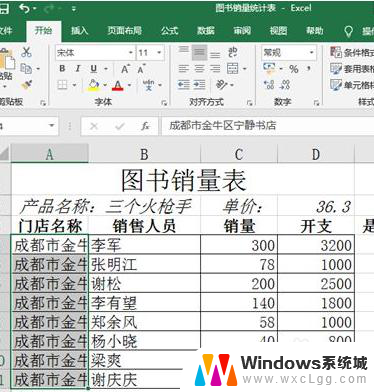 excel怎么显示全部文字 Excel表格如何调整列宽以显示全部内容
excel怎么显示全部文字 Excel表格如何调整列宽以显示全部内容2023-12-25
-
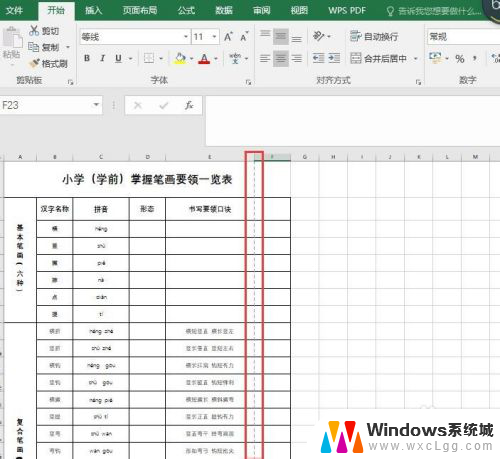 excel表格打印表格边框显示不全 excel打印边框线显示不全
excel表格打印表格边框显示不全 excel打印边框线显示不全2024-01-27
-
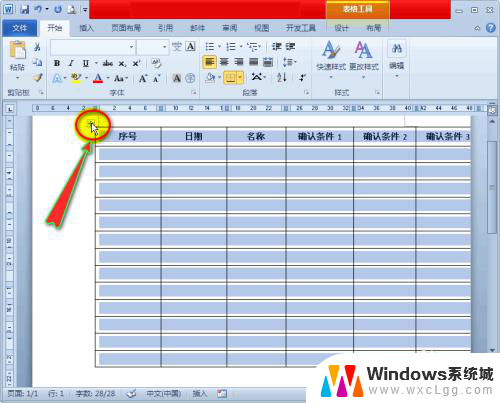 word表格怎么全部显示 表格内容显示不完整怎么办
word表格怎么全部显示 表格内容显示不完整怎么办2024-03-19
-
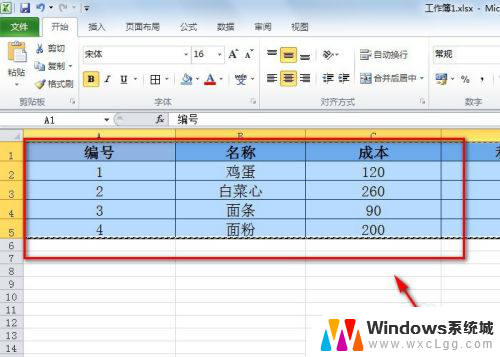 excel表格插到word里显示不全 Excel表格导入Word后显示不全怎么解决
excel表格插到word里显示不全 Excel表格导入Word后显示不全怎么解决2024-03-04
-
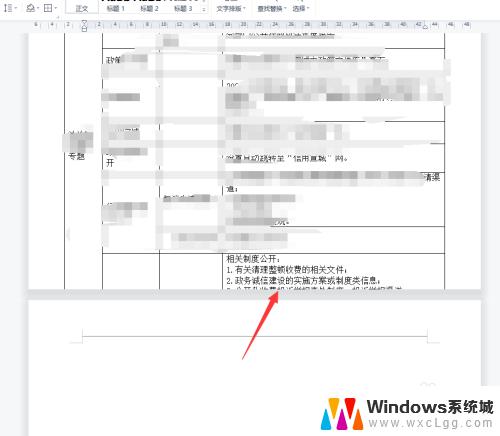 word表格内容显示不全 后面看不到 word表格显示不全后面看不到如何解决
word表格内容显示不全 后面看不到 word表格显示不全后面看不到如何解决2023-09-12
-
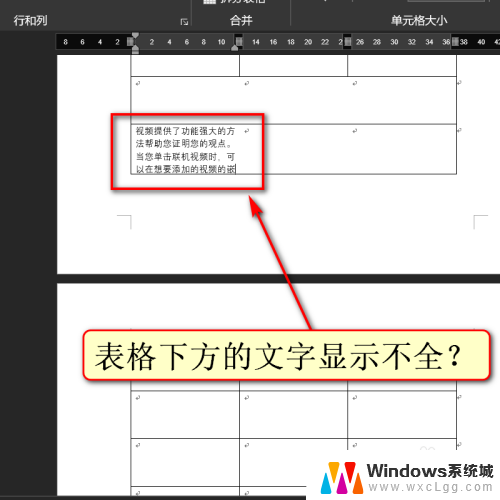 word表格里文字显示不完整 表格内文字显示不全解决方法
word表格里文字显示不完整 表格内文字显示不全解决方法2024-06-23
- excel无法保存为pdf 如何解决Excel表格转PDF时内容不全的问题
- word表格无法显示全部文字 word表格内文字显示不全解决方法
- wps打印表格时不显示表格怎么办 wps打印表格时无法显示表格怎么办
- excel将两个表格内容合并到一起 合并EXCEL表格中的内容
- 笔记本开机闪屏是什么原因,怎么解决 笔记本电脑频繁闪屏怎么办
- 固态硬盘装进去电脑没有显示怎么办 电脑新增固态硬盘无法显示怎么办
- word如何加批注 Word如何插入批注
- 怎么让word显示两页并排 Word文档同屏显示两页
- switch手柄对应键盘键位 手柄按键对应键盘键位图
- 苹果平板怎么变成电脑模式 iPad如何切换至电脑模式
电脑教程推荐
- 1 固态硬盘装进去电脑没有显示怎么办 电脑新增固态硬盘无法显示怎么办
- 2 switch手柄对应键盘键位 手柄按键对应键盘键位图
- 3 微信图片怎么发原图 微信发图片怎样选择原图
- 4 微信拉黑对方怎么拉回来 怎么解除微信拉黑
- 5 笔记本键盘数字打不出 笔记本电脑数字键无法使用的解决方法
- 6 天正打开时怎么切换cad版本 天正CAD默认运行的CAD版本如何更改
- 7 家庭wifi密码忘记了怎么找回来 家里wifi密码忘了怎么办
- 8 怎么关闭edge浏览器的广告 Edge浏览器拦截弹窗和广告的步骤
- 9 windows未激活怎么弄 windows系统未激活怎么解决
- 10 文件夹顺序如何自己设置 电脑文件夹自定义排序方法